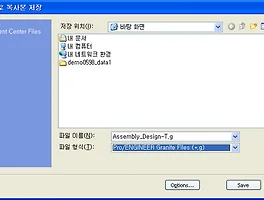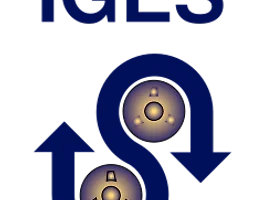2009/10/27
CAD 작업을 하다 보면 배치 작업을 해야 하는 경우가 많습니다.
예를 들어서 DRW를 모두 DXF 혹은 DWG로 변경하거나 또는 PDF로 변경하거나 IGES나 STEP으로 전환하는 등의 작업이 필요합니다.
Pro/ENGINEER Wildfire 4.0까지는 위와 같은 작업을 위해서 Pro/BATCH라는 무료 프로그램을 제공하고 있습니다.
오늘은 많은 기능 중 DRW를 DXF로 변경하는 부분에 대한 소개를 드리겠습니다.
Pro/BATCH를 실행하기 위해서는 Pro/ENGINEER의 하위 폴더 중 bin 폴더에 보면 pro_batch.bat가 있는데 바로 이 파일입니다.
그럼 이 파일을 한번 실행을 해 볼까요?

어떻습니까? UI가 많이 촌스럽죠? 당연합니다. 개발된지 10년도 넘은 모듈이고, 그 동안 개발이 더이상 안되었어니까요
하지만 어떻습니까 우리가 원하는 기능만 있으면 되지. 그리고 공짜입니다. ㅋㅋ
많은 기능이 있는 제품은 Distributed Pro/Batch 라는 새로운 모듈로 유상으로 제공을 하고 있습니다.
만일 Intralink(인트라링크)를 사용하시는 분들이라면 별도 workspace(워크스페이스)를 하나 만드십시오. 그리고 도면을 Checkout(체크아웃)받으면서 도면에 관련된 Part, Assembly를 모두 같이 받으시고, Checkout(체크아웃) 받는 방법을 Link가 아닌 반드시 Local Copy (로컬 카피)로 하십시오.
자 이제 변환 하기를 원하는 DRW를 읽어오겠습니다. 아래 그림과 같이 파일 / 찾아보기를 누릅니다.

그리고 폴더 있는 곳으로 이동을 하고, 필터를 드로잉 파일(*.drw)로 변경을 합니다.

그리고 원하는 도면을 CTRL(컨트롤) 키나 Shift키를 이용해서 선택한 다음 개체 추가 버튼을 누릅니다.

자 이제 아래와 같이 파일 목록이 들어온 것을 볼 수 있습니다.
아래의 내용을 좀 더 살펴보면 작업은 모두 PLOT 즉, 프린터 작업이 설정되어 있고, 대화창 가장 아래의 배치 파일 부분과 Pro/ENGINEER 명령어 부분이 빠져 있는 것을 볼 수 있습니다.

자 다시 CTRL 키 혹은 Shift 키를 이용해서 전체 데이터를 다 선택한 상태에서 RMB(마우스 우측 버튼)를 눌러 작업 설정 / DXF를 선택합니다.

정상적으로 했다면 아래 그립과 같이 작업 부분이 PLOT에서 DXF로 변경되어 있는 것을 확인할 수 있을 겁니다.

이제 아래의 배치 파일과 Pro/ENGINEER 명령어 부분을 설정해 보도록 하겠습니다.
먼저 배치 파일의 경우 새로 생성을 할 배치 파일입니다. 아래의 이미지를 보면 d:\dxf.bat 라고 되어 있는데 저 파일이 새로 생성이 될 것이고, 저 파일을 통해서 프로엔지니어를 구동하고, DXF로 변경하는 작업이 이루어집니다.
그리고 Pro/ENGINEER 명령어의 경우 여러분이 사용하고 있는 Pro/ENGINEER를 구동하는 배치파일입니다.
대부분 와일드파이러(Pro/ENGINEER Wildfire) 버전을 사용하실 텐데 bin 폴더에 있는 *.PSF가 아닌 *.BAT를 지정하셔야 합니다.
위와 같이 작업을 다 했다면 반드시 파일 / 저장 혹은 저장 아이콘을 눌러 저장을 하셔야 합니다. 여기서 저장한다는 의미는 위의 배치 파일이 생성된다는 의미입니다.
그렇다면 위의 DXF.BAT의 내용을 한번 확인해 볼까요?
-dxf -object D:\fe_dwgs\bogie.drw.8
-dxf -object D:\fe_dwgs\part_template.drw.10
-dxf -object D:\fe_dwgs\part_tmplate.drw.2
-dxf -object D:\fe_dwgs\symbol_palette.drw.12
이러한 형태로 되어 있습니다.
이제 실제 구동을 해야 하는 시점입니다.
풀 다운 메뉴의 스케쥴 / 작업 시작을 누릅니다.

아래와 같은 창이 표시가 되면서 언제 시작을 할 것인지 물어봅니다.
만일 바로 시작을 하고 싶다면 확인을 누르시면 되고, 5시간 후에 시작을 하고 싶다면 화살표키를 움직여 0을 5로 변경한 다음 확인을 누르시면 됩니다.

확인을 누르면 아래와 같은 창이 표시가 됩니다.
초기에 Pro/ENGINEER 가 백그라운드에서 구동이 되기 때문에 여분의 라이선스가 반드시 필요하며, 시작하는데 약간이 시작이 소요됩니다.

그리고 작업이 끝났다면 아래와 같이 확인 버튼이 활성화 됩니다.

데이터는 기본적으로 bin 폴더에 생성이 됩니다. 물론 이것을 변경하실 수도 있습니다만 오늘은 여기까지만 하겠습니다.
부가적으로 config.pro를 수정해서 척도, 글꼴, 색상, 레이어 등을 원하시는대로 설정해서 DXF를 생성할 수 있습니다.
사업자 정보 표시
주식회사 와파 | 허환호 | 경기도 수원시 영통구 신동 486(디지털엠파이어 II) 102동 410호 | 사업자 등록번호 : 791-87-00539 | TEL : 031-214-1120 | Mail : hhuh@proe.co.kr | 통신판매신고번호 : 호 | 사이버몰의 이용약관 바로가기
'Creo > DataExchange' 카테고리의 다른 글
| 프로엔지니어에서의 발표형상 (Published Geometry) (8) | 2010.04.21 |
|---|---|
| 이기종 캐드 데이터를 프로이(Pro/ENGINEER)에서 이용 및 FRT 소개 (6) | 2009.11.15 |
| IGES 파일의 숨은 정보 (2) | 2009.11.12 |
| Pro/ENGINEER의 파일 확장자 (0) | 2009.08.13 |
| Pro/ENGINEER Data Exchange (데이터 교환) (5) | 2009.02.08 |